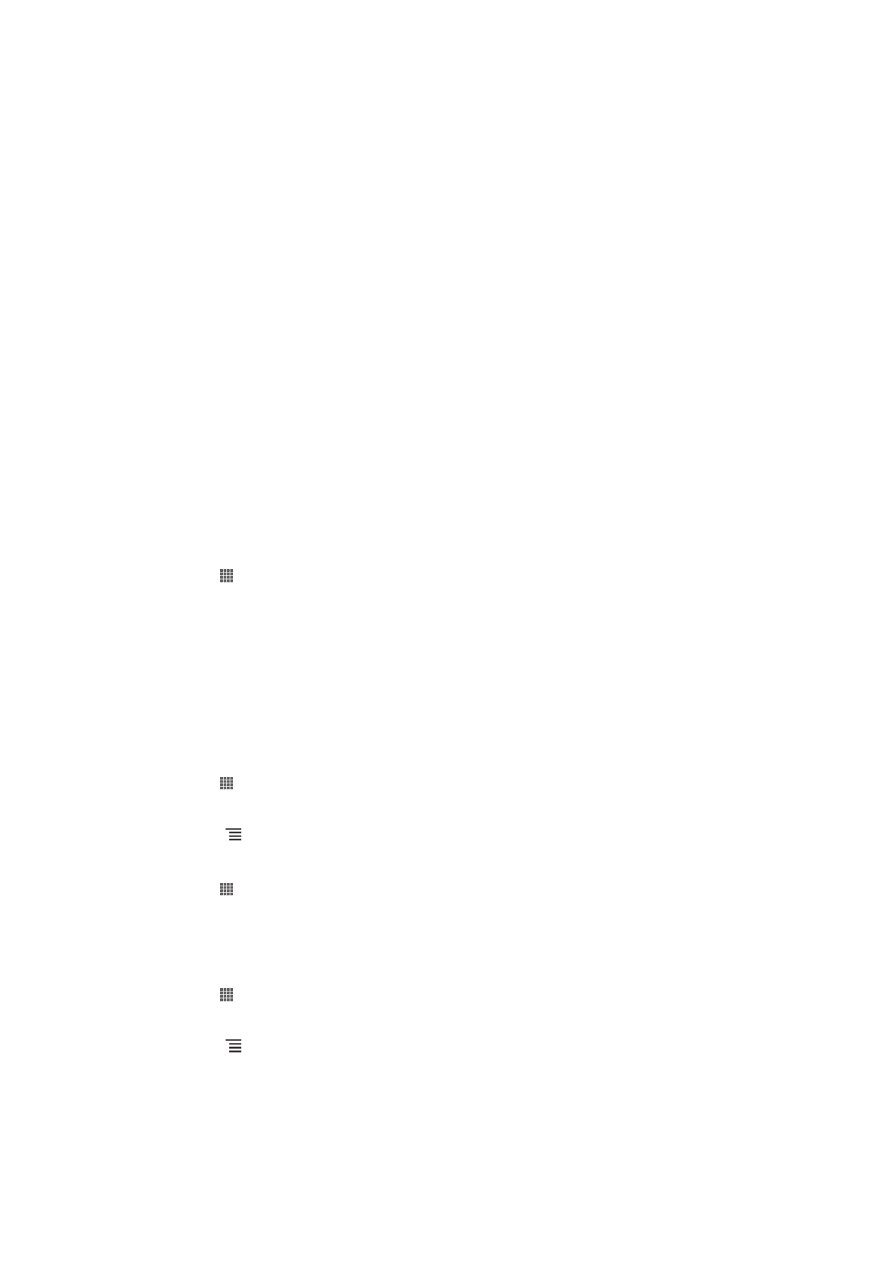
Sådan synkroniserer du med Google™
Synkronisér din telefon med din Gmail™, Google Calendar™, Google™-kontakter,
Google™ Chrome-bogmærker og data fra andre Google-tjenester, du bruger. Få vist
og håndter dem fra telefonen lige så nemt som fra en computer.
Efter synkronisering kan du finde Gmail™ i programmet Gmail™, Google Calendar™ i
Kalender-programmet, Google™-kontakter i Kontakter-programmet og andre data i
tilhørende Google-programmer, du har installeret.
For at konfigurere en Google™-konto på telefonen til automatisk synkronisering
1
Tap på på Startskærm.
2
Tap på Indstillinger > Konti og synkronisering.
3
Sørg for, at synkronisering er tændt, så programmer automatisk kan
synkronisere data.
4
Tap på Tilføj konto > Google.
5
Følg anvisningerne i registreringsguiden for at oprette en Google™-konto, eller
log på, hvis du allerede har en konto.
6
Tap på Næste.
7
Tap på den Google™-konto du netop har oprettet og tap derefter på de
elementer, der skal synkroniseres.
Sådan synkroniserer du manuelt med Google™-kontoen
1
Tap på på Startskærm.
2
Tap på Indstillinger > Konti og synkronisering.
3
Tap på Google™-kontoen du vil synkronisere.
4
Tryk på , og tap derefter på Synkroniser nu.
Sådan synkroniserer du din browser med Google™ Chrome
1
Tap på på Startskærm.
2
Tap på Indstillinger > Konti og synkronisering.
3
Tap på Google™-kontoen, og markér derefter det relevante afkrydsningsfelt for
at synkronisere browseren.
Sådan fjerner du en Google™-konto fra telefonen
1
Tap på på Startskærm.
2
Tap på Indstillinger > Konti og synkronisering.
3
Tap på Google™-kontoen du vil fjerne fra listen med konti.
4
Tryk på , og tap derefter på Fjern konto.
5
Tap igen på Fjern konto for at bekræfte.
94
Dette er en internetudgave af denne publikation. © Udskriv kun til privat brug.